配置钉钉认证源
# 概述
钉钉认证登录是用户以钉钉为认证源安全登录第三方应用或者网站,为方便企业用户的认证登录,IDaaS平台支持配置钉钉作为认证源,用户可以通过钉钉认证登录各应用系统,为企业用户带来更简易便捷的登录方式和更好的用户体验。
本章节为您介绍配置钉钉认证源的相关操作。
# 前提条件
- 拥有钉钉开发者后台管理员权限。
- 拥有IDaaS企业中心平台的管理员权限。
# 操作步骤
# 钉钉开发者后台创建应用
使用有开发者权限的钉钉账号登录钉钉开发者后台 (opens new window),并选择正确的组织加入。
在上方导航栏选择 “应用开发 > 企业内部开发 > 钉钉应用” ,单击 “创建应用” 创建企业内部应用。

- 应用类型:选择H5微应用。
- 应用名称、应用描述可填写自定义名称。
创建应用成功后从应用列表单击应用进入应用详情页面。
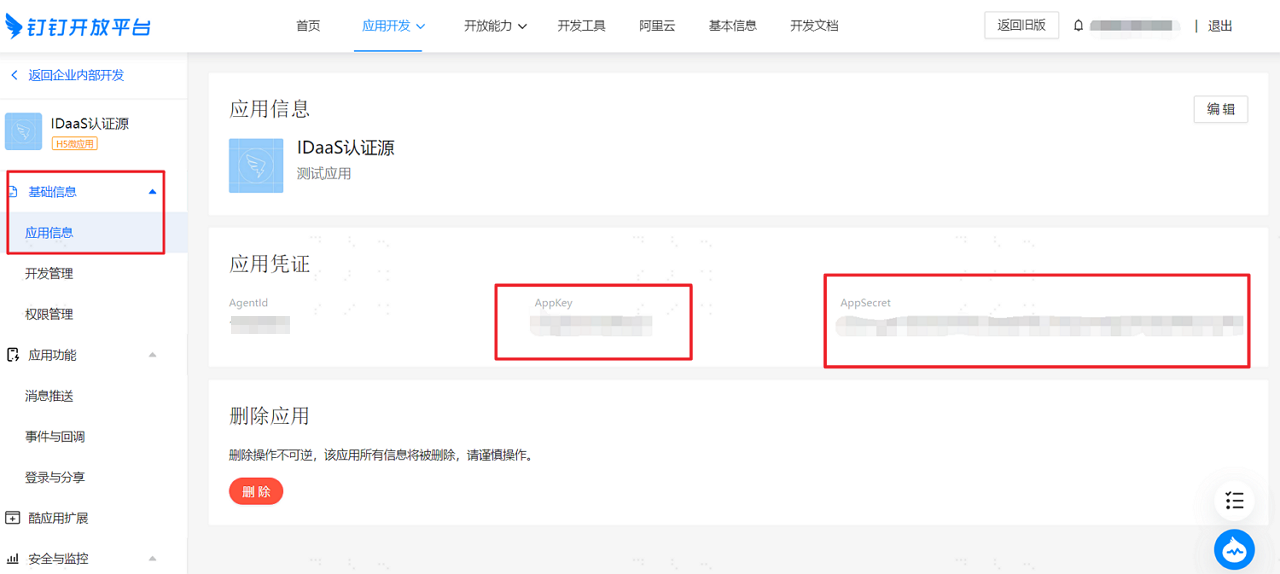
请记住钉钉应用AppKey、AppSecret , 我们将在IDaaS平台配置钉钉认证源。
在 “基础信息 > 开发管理“ 页面配置钉钉应用服务器出口IP。
- 服务器出口IP:IDaaS服务出口IP:47.92.171.137。
- 应用首页地址:输入应用首页URL,在移动端工作台点击应用图标会跳转到此页面。可填写IDaaS租户域名,在IDaaS企业中心的 "设置 > 企业信息" 中获取。示例:https://{your-domain}。
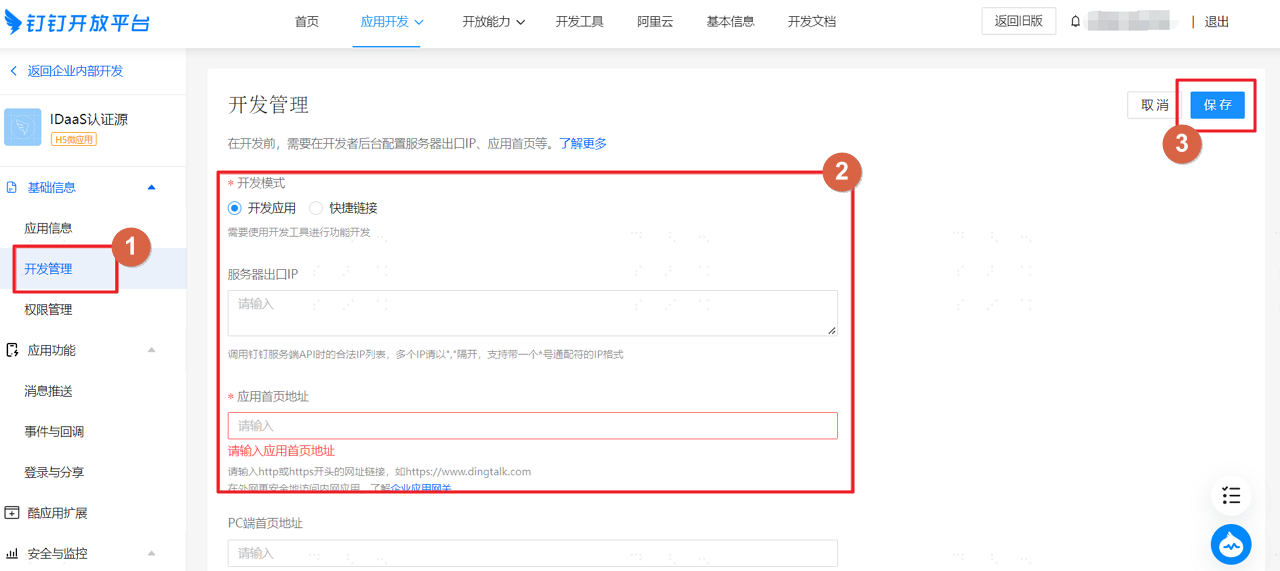
在 “应用功能 > 登录与分享“ 页面配置回调域名。
回调域名:填写IDaaS租户域名。示例:https://{your-domain}。
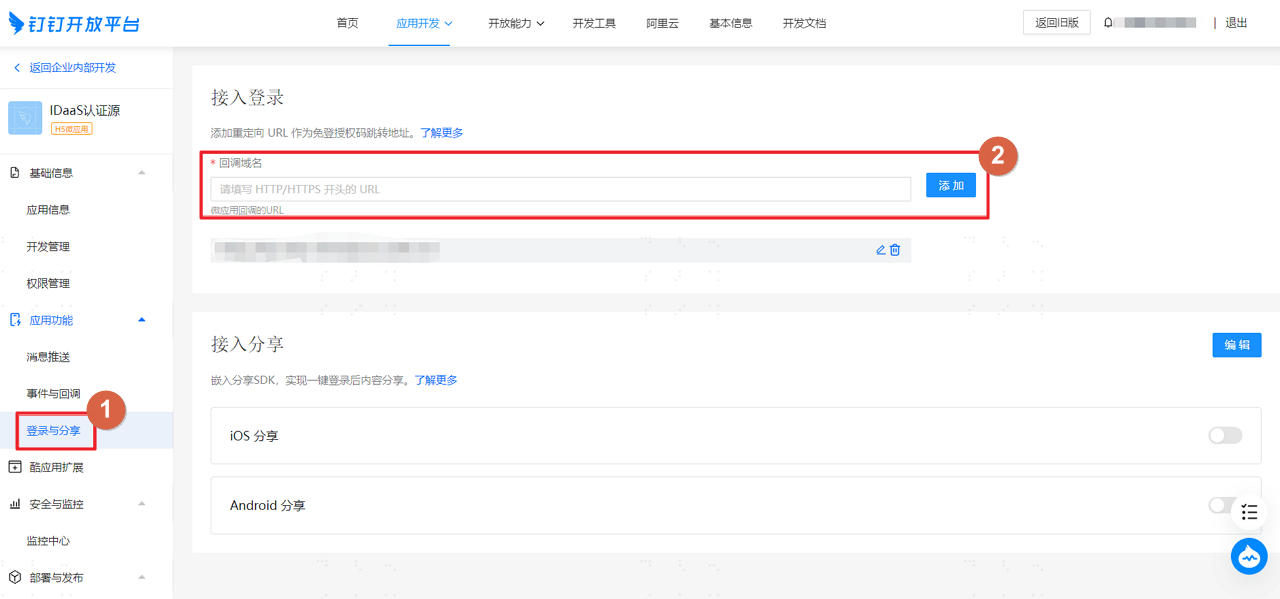
在 “基础信息 > 权限管理“。
请根据IDaaS中认证源配置授予不同权限, 您可以在IDaaS认证源配置后来补充权限。
在 “部署与发布 > 版本管理与发布, 发布钉钉应用。
# IDaaS平台配置钉钉认证源
登录IDaaS企业中心平台,在上方导航栏选择 “认证 > 认证源管理” ,进入钉钉认证源页面单击 “添加认证源” 。
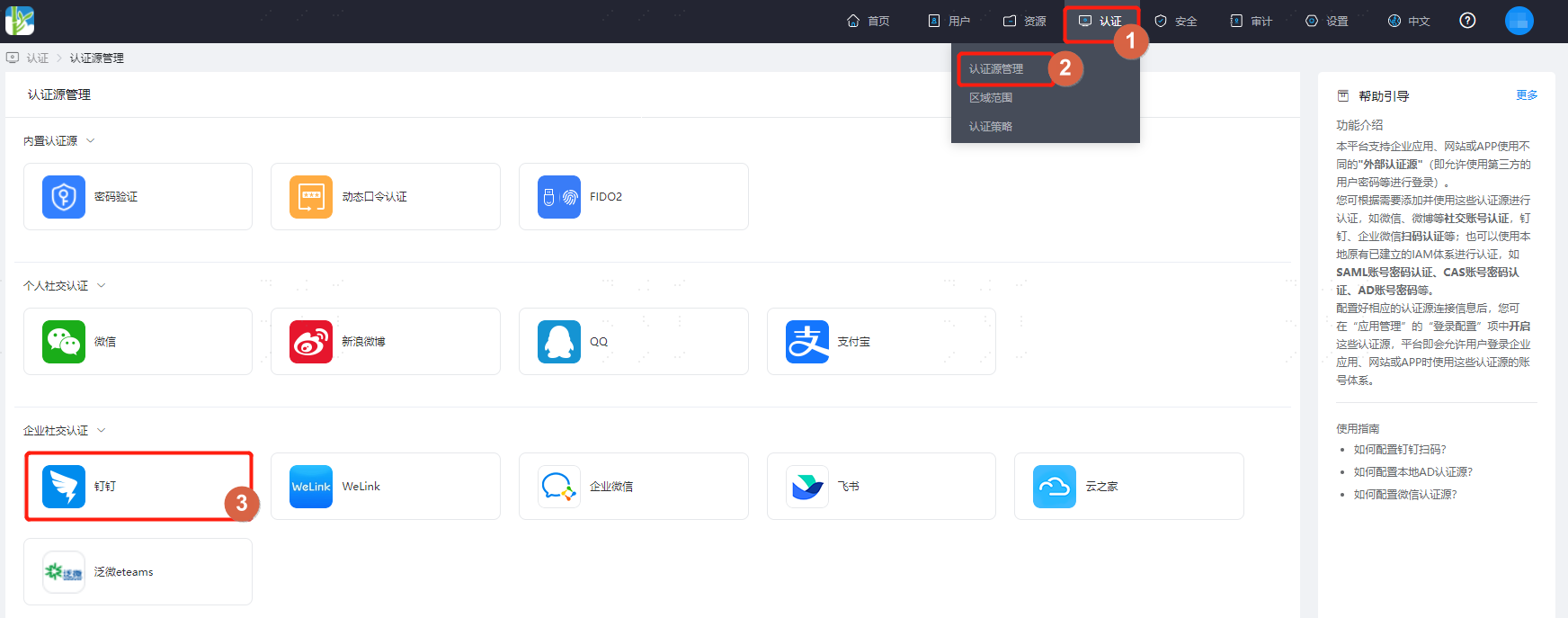
参考界面提示配置钉钉认证源参数,关键参数说明如下。

自动绑定:启用
- 启用:可以根据关联源属性和关联用户属性自动关联,如果自动关联失败,再根据未关联用户时场景走不同流程。
- 禁用:默认不进行自动关联,直接根据未关联用户时场景走不同流程,不需要钉钉应用开启任何api权限,不推荐使用。
关联源属性:可以选择和系统中已有用户进行绑定或注册为新用户。
mobile/email:请在钉钉开发者后台创建应用中,权限管理中配置添加接口调用权限:个人手机号信息和通讯录个人信息读权限。

其他源属性:您还可以选择jobNumber(钉钉工号)、userid(钉钉用户ID)等其他唯一必填特征属性作为源属性。请在钉钉开发者后台创建应用中,权限管理中配置添加接口调用权限:个人手机号信息和通讯录个人信息读权限和成员信息读权限
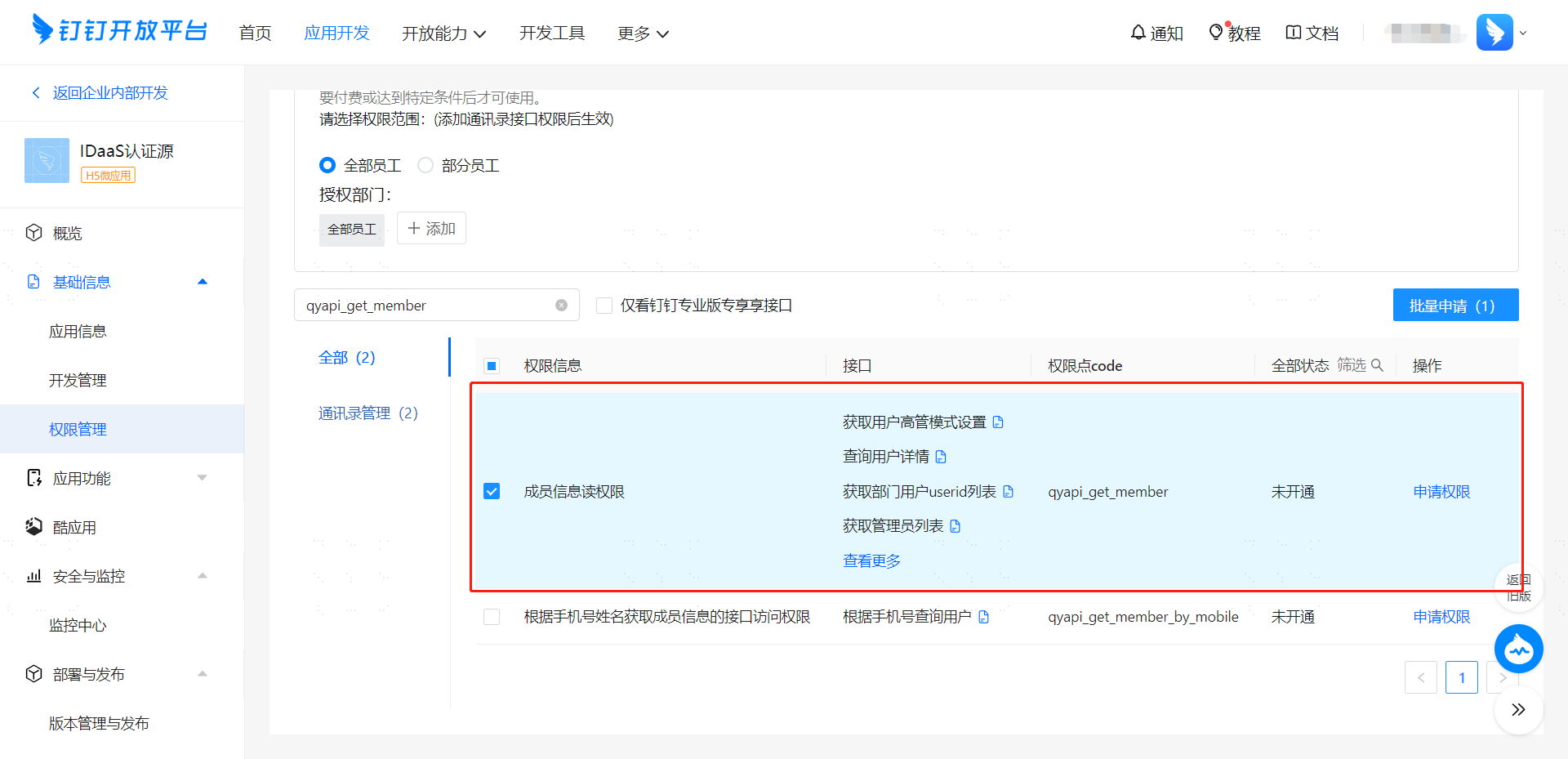
关联用户属性:IDaaS中的用户唯一属性名,例如mobile,email。
未关联用户时:钉钉平台返回的用户信息的认证源属性与IDaaS中的关联用户属性不一致,没有关联到系统用户时,可选配置项如下。
- 失败:在未关联用户时会提示绑定失败。
- 绑定:在未关联用户时会跳转手机号验证页面,输入IDaaS已存在的手机号验证成功,则该用户通过认证;如果输入IDaaS不存在的手机号验证,则提示未找到关联用户。
- 绑定或注册:在未关联用户时会跳转手机号验证页面,输入IDaaS已存在的手机号验证成功,则该用户通过认证;如果输入IDaaS不存在的手机号验证成功,则根据手机号创建IDaaS用户且通过认证。
